网易mumu要开vt吗|网易如何设置vt 网易vt设置方法说明
1、VT是什么?为什么要开启VT?
VT是一种虚拟化技术,可以扩大硬件的容量;即可以单CPU模拟多CPU并行,允许一个平台同时运行多个操作系统,并且应用程序都可以在相互独立的空间内运行而互不影响,从而显著提高计算机的工作效率。
2、怎样检测电脑是否已经开启VT?
首先,确定电脑是否可以开启VT模式
进入网易MuMu会自动检测你是否开启VT模式,如果未开启就会有提示,已开启的用户无提示。
再次,确定自己电脑型号应该怎样进入BIOS,开机时按住对应的键进入BIOS
请参考以下按键
组装机(按照主板品牌):华硕按F8、Intel按F12、其他品牌按ESC或F11或F12
笔记本:联想ThinkPad系统按F1、其他按F2
品牌台式机:Dell按ESC、其他按F12
当然也可以上网搜索相关教程,小编这里就不多说了哈!
3、如何打开VT?
首先要确认电脑的BIOS型号,按【win+R】打开运行对话框,输入【Dxdiag】并确定后可以查看到BIOS型号
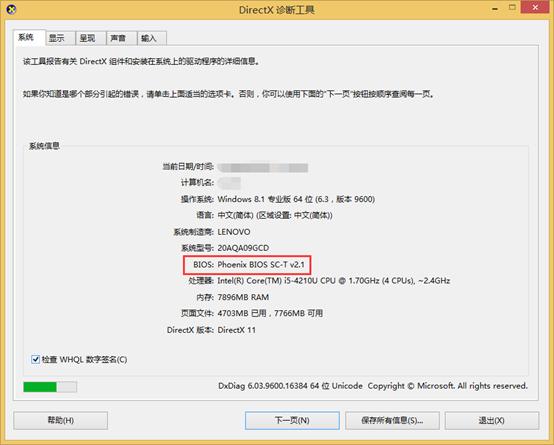
4、VT开启的方法
根据检测的BIOS选择不同的型号操作,请下拉查看详情:
a. 华硕主板 UEFI BIOS 开启VT的方法
b. Phoenix BIOS 机型开启VT的方法(适用于联想旧机型及F2进入BIOS)
c. Insyde20 BIOS机型开启VT的方法(适用于联想旧机型及F2进入BIOS)
d. AWARD BIOS机型开启VT的方法(适合Del进入BIOS机型)
e. AMI BIOS机型开启VT的方法(适合Del进入BIOS机型)
a. 华硕主板 UEFI BIOS 开启VT的方法
1) 开机时按 F2 进入BIOS设置
2) 进入 Advanced(高级菜单)
3) 进入CPU Configuration(处理器设置)
4) 将 Intel Virtualization Technology(Intel虚拟化技术),把它改为Enabled(启用)
AMD 的 CPU 选项叫 SVM
5) 按 F10 保存设置
6) 按 ESC 退出 BIOS 设置
英文版
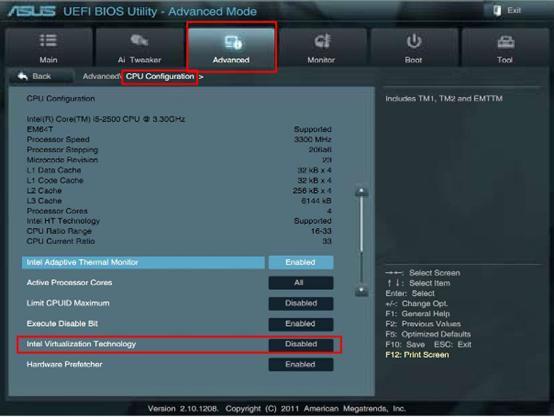
中文版
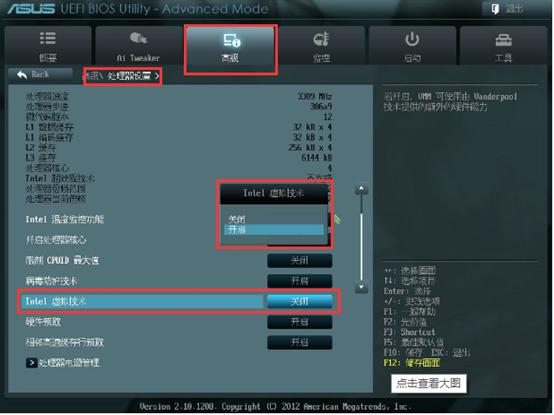
b. Phoenix BIOS 机型开启VT的方法(适用于联想旧机型及F2进入BIOS)
c. nsyde20 BIOS机型开启VT的方法(适用于联想旧机型及F2进入BIOS)
1) 电脑在刚按下开机键后的2秒钟,电脑屏幕会提示按F2进入BIOS。这时就按键盘上的F2.
2) 这时候就进入了BIOS设置。如图所示,使用键盘上的右箭头。选择Configuration选项。进入此界面。使用键盘上的下箭头选中 IntelVirtualization Technology,然后点击回车。选择Enabled选项。这时候就开启了VT技术。
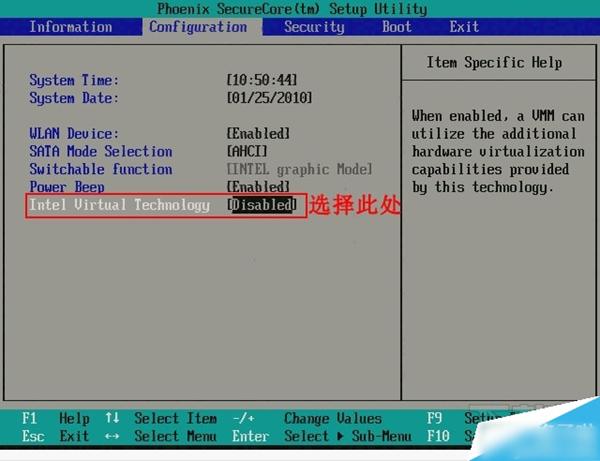
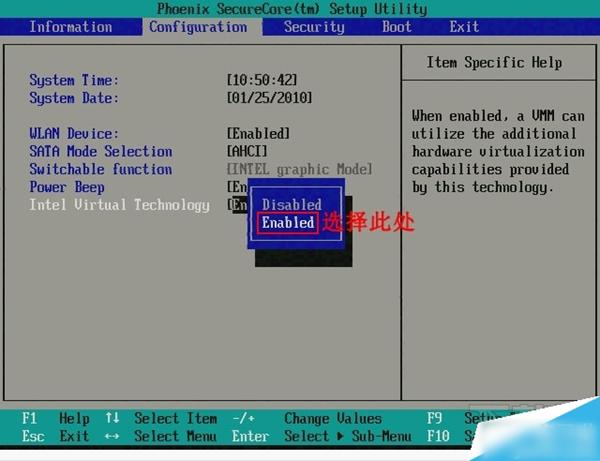
注意:若无VT选项或不可更改,则表示你的电脑不支持VT技术。
3) 现在直接按键盘上的F10.然后点击确定。这样就保存了配置。重新启动计算机,电脑就开启了VT技术
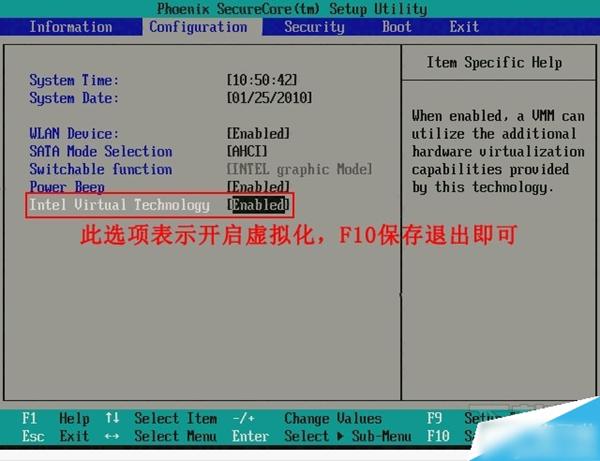
d. AMI BIOS机型开启VT的方法(适合Del进入BIOS机型)
1) 首先在开机自检 Logo 处按【Del】热键进入BIOS。
2) 通过← →方向键选择【Power】选项,然后通过↑ ↓方向键选择【Virtual Technology】并按下回车。
3) 将光标移动至Enabled处,并按下回车确定。
4) 设置完成后,按下F10 在弹出的提示中选择 Yes,保存设置并退出 BIOS 设置。
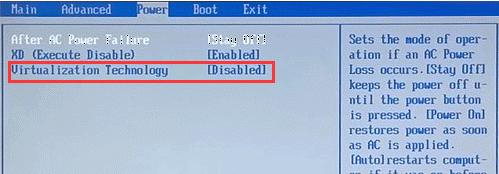
e. AWARD BIOS机型开启VT的方法(适合Del进入BIOS机型)
1) 首先在开机自检 Logo 处按【Del】热键进入BIOS。
2) 通过↑、↓方向键选择【Advanced BIOS Features】选项,然后通过↑ ↓方向键选择【Virtual Technology】并按下回车,如下图:
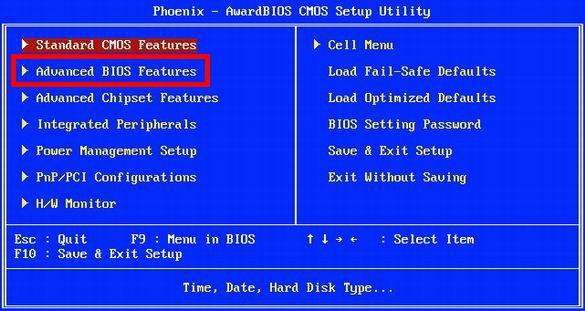
3)
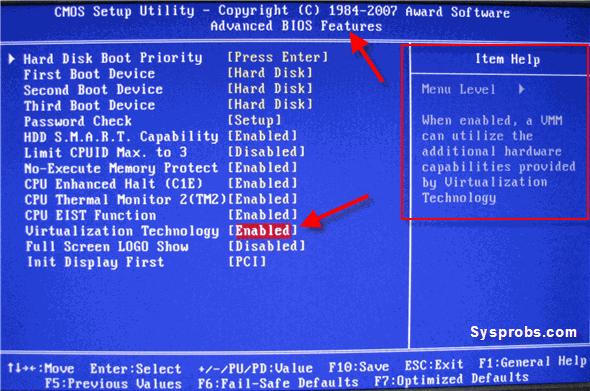
4) 将光标移动至Enabled 处,并按下回车确定。
5) 设置完成后,按下F10 在弹出的提示中选择Yes,保存设置并退出 BIOS 设置。
……
